Como gerenciamos vários sites do WordPress, sabemos como pode ser entediante reconstruir os mesmos blocos do Gutenberg várias vezes. Costumávamos perder horas copiando e colando conteúdo entre sites até encontrarmos uma maneira melhor.
Depois de anos trabalhando com o WordPress e ajudando iniciantes por meio do WPBeginner, descobrimos que a importação e exportação de blocos do Gutenberg é um dos recursos de economia de tempo mais subutilizados no WordPress.
Vamos lhe mostrar nosso processo simples de duas etapas para transferir seus blocos do Gutenberg entre sites. Esse método funciona perfeitamente se você for um blogueiro que deseja reutilizar conteúdo ou uma agência que gerencia vários sites de clientes.
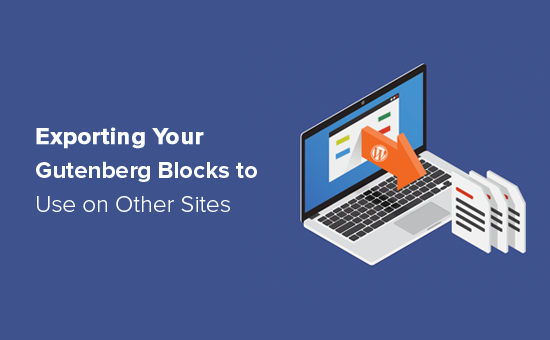
Por que importar/exportar seus blocos do WordPress Gutenberg?
O editor de blocos do WordPress permite que você adicione conteúdo como blocos e, em seguida, personalize esses blocos. Por exemplo, você pode criar uma chamada para ação usando o bloco Buttons.
Em seguida, você pode fazer com que esse botão se destaque alterando a cor do plano de fundo, aumentando o texto e muito mais. Se você planeja usar esse conteúdo novamente, pode salvá-lo como um padrão no WordPress.
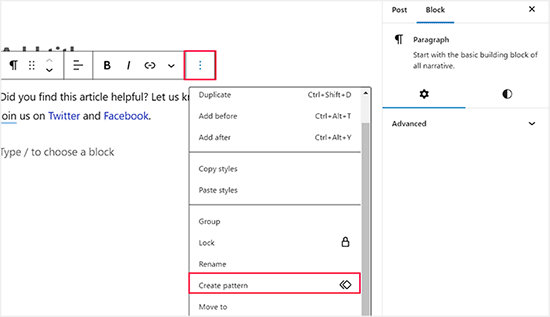
No entanto, você também pode exportar esses blocos reutilizáveis e usá-los em outros sites. Isso pode economizar muito tempo e esforço se você tiver vários sites ou se for uma agência de desenvolvimento WordPress que cria sites para clientes.
Dito isso, vamos ver como você pode importar/exportar blocos do Gutenberg WordPress.
Como importar/exportar seus blocos do WordPress Gutenberg
Se ainda não o fez, você precisará salvar o conteúdo que deseja exportar como um bloco ou padrão reutilizável. Feito isso, vá para a página Appearance ” Patterns (Aparência ” Padrões ) no painel do WordPress.
Agora você será levado a uma nova página na qual poderá gerenciar facilmente todos os padrões reutilizáveis em seu site do WordPress.
Aqui, você pode editar, excluir, importar ou até mesmo exportar seus blocos para outro site. Basta passar o mouse sobre o bloco que deseja exportar e clicar no link “Export as JSON” quando ele aparecer.
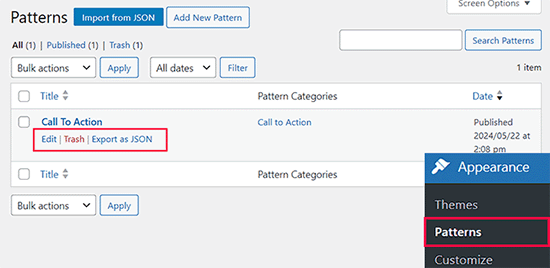
O WordPress agora fará o download do bloco para seu computador como um arquivo JSON.
Para importar o bloco para outro blog ou site do WordPress, faça login no site em questão e abra o editor de conteúdo. Em seguida, siga o mesmo processo descrito acima para abrir a tela de gerenciamento de blocos.
Desta vez, em vez disso, clique no botão “Import from JSON”. Na janela pop-up que aparece, selecione “Choose file” (Escolher arquivo).
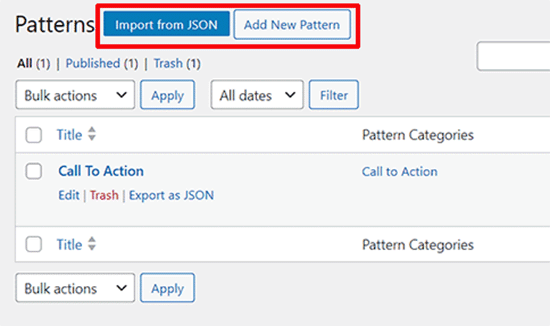
Agora você pode selecionar o arquivo JSON que baixou anteriormente.
Depois disso, clique em “Importar”. O WordPress agora importará o bloco reutilizável.
No entanto, se você usar um tema de bloco, o processo será um pouco diferente. Nesse caso, visite a página Appearance ” Editor na barra lateral do administrador do WordPress.
Isso abrirá o editor de site completo, no qual você deve clicar na guia “Patterns” (Padrões) na coluna da esquerda para expandi-la.
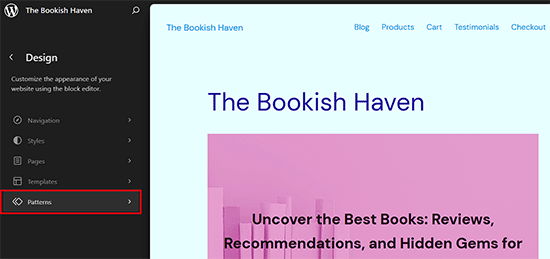
Na nova tela, vá para a guia “My Patterns” e selecione todos os blocos reutilizáveis que você criou usando a caixa de seleção abaixo.
Depois disso, clique no link “Export as JSON” para exportar esses blocos.
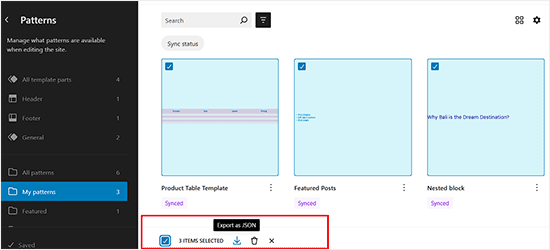
Agora, para importar esses blocos para outro site usando o editor de site completo, abra o FSE e vá para a guia “Patterns” (Padrões).
Em seguida, clique no botão “Add New Pattern” (Adicionar novo padrão). Isso abrirá um menu suspenso no qual você poderá selecionar o botão “Import Pattern From JSON”.
Vá em frente e escolha o arquivo baixado para importar os blocos reutilizáveis.
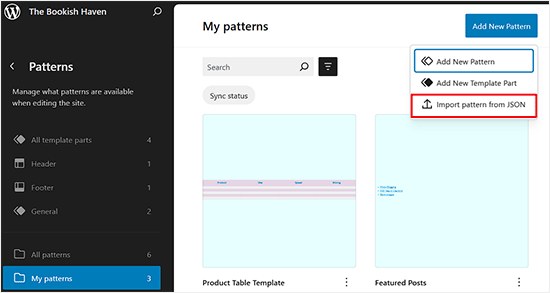
Feito isso, você pode usar o bloco importado em seu site WordPress exatamente da mesma forma que usa qualquer outro bloco reutilizável.
Recursos adicionais sobre blocos do WordPress
Aqui estão mais alguns guias úteis sobre o uso e o gerenciamento de blocos do WordPress:
- Como usar o editor de blocos do WordPress (tutorial do Gutenberg)
- Como criar um bloco personalizado no WordPress (maneira fácil)
- Melhores plug-ins de blocos de Gutenberg para WordPress (superúteis)
- Como converter em massa blocos clássicos para o Gutenberg no WordPress
- Melhores temas para WordPress compatíveis com Gutenberg
- Revisão do Ultimate Blocks: É o plugin de blocos certo para você?
Esperamos que este artigo tenha ajudado você a aprender como importar/exportar seus blocos do WordPress Gutenberg para usar em outros sites. Talvez você também queira ver nosso guia sobre como remover um bloco no WordPress e a comparação entre preenchimento e margem.
Se você gostou deste artigo, inscreva-se em nosso canal do YouTube para receber tutoriais em vídeo sobre o WordPress. Você também pode nos encontrar no Twitter e no Facebook.





Thomas
Exactly where IS the ‘Block Management Screen?” I can’t find it anywhere.
WPBeginner Support
It should be visible when you click the + icon to add a new block.
Admin
Alan
Hello,
Great information. Thanks for sharing.
I have a question…
Is it possible to export an entire page made up of many blocks? I can do this in Elementor and use this feature all the time.
Thanks in advance
WPBeginner Support
You could export a page using Tools>Export and import it on to a new site if that’s what you mean.
Admin